অনেক আধুনিক ব্রাউজার তাদের ব্যবহারকারীদের সিঙ্ক্রোনাইজেশন সক্ষম করার জন্য অফার করে। এটি একটি খুব সুবিধাজনক সরঞ্জাম যা আপনার ব্রাউজারের ডেটা সংরক্ষণ করতে সহায়তা করে এবং একই ব্রাউজারটি ইনস্টল থাকা অন্য যে কোনও ডিভাইস থেকে সেগুলি অ্যাক্সেস করতে পারে। এই সুযোগটি ক্লাউড প্রযুক্তির সাহায্যে কাজ করে যা কোনও হুমকী থেকে নির্ভরযোগ্যভাবে সুরক্ষিত।
ইয়ানডেক্স.ব্রোজারে সিঙ্ক্রোনাইজেশন সেট আপ করা হচ্ছে
ইয়ানডেক্স.ব্রোজার, সমস্ত জনপ্রিয় প্ল্যাটফর্মগুলিতে (উইন্ডোজ, অ্যান্ড্রয়েড, লিনাক্স, ম্যাক, আইওএস) কাজ করা কোনও ব্যতিক্রম ছিল না এবং এর ক্রিয়াকলাপগুলির তালিকায় সিঙ্ক্রোনাইজেশন যুক্ত করেছিল। এটি ব্যবহার করতে, আপনাকে অন্যান্য ডিভাইসে এটি ইনস্টল করতে হবে এবং সেটিংসে সম্পর্কিত বিকল্পটি সক্ষম করতে হবে।
পদক্ষেপ 1: সিঙ্ক করতে একটি অ্যাকাউন্ট তৈরি করুন
আপনার যদি এখনও আপনার অ্যাকাউন্ট না থাকে তবে এটি তৈরি করতে বেশি সময় লাগবে না।
- বোতাম টিপুন "মেনু"তারপর শব্দ "সিঙ্ক্রোনাইজেশন"যা একটি ছোট মেনু প্রসারিত করবে। এটি থেকে আমরা একমাত্র উপলভ্য বিকল্পটি নির্বাচন করি "ডেটা সংরক্ষণ করুন".
- নিবন্ধকরণ এবং লগইন পৃষ্ঠা খুলবে। "ক্লিক করুনএকটি অ্যাকাউন্ট তৈরি করুন".
- আপনাকে ইয়ানডেক্স অ্যাকাউন্ট তৈরি পৃষ্ঠায় পুনঃনির্দেশিত করা হবে, যা নিম্নলিখিত বিকল্পগুলি খুলবে:
- @ Yandex.ru ডোমেন সহ মেল
- মেঘ স্টোরেজে 10 জিবি;
- ডিভাইসগুলির মধ্যে সুসংগতকরণ;
- ইয়ানডেক্স.মনি এবং অন্যান্য সংস্থার পরিষেবা ব্যবহার করে।
- প্রস্তাবিত ক্ষেত্রগুলি পূরণ করুন এবং "এ ক্লিক করুন"সাইন আপ করুন"। দয়া করে নোট করুন যে Yandex.Wallet নিবন্ধের সময় স্বয়ংক্রিয়ভাবে তৈরি করা হয়েছে you আপনার যদি এটির প্রয়োজন না হয় তবে এটিটি চেক করুন।



পদক্ষেপ 2: সিঙ্ক চালু করুন
নিবন্ধকরণের পরে, আপনি পুনরায় সিঙ্ক্রোনাইজেশন সক্ষম করতে পৃষ্ঠায় থাকবেন। লগইন ইতিমধ্যে পূরণ করা হবে, আপনি কেবল নিবন্ধের সময় নির্দিষ্ট পাসওয়ার্ড প্রবেশ করতে হবে। প্রবেশের পরে, "এ ক্লিক করুন"সিঙ্ক সক্ষম করুন":
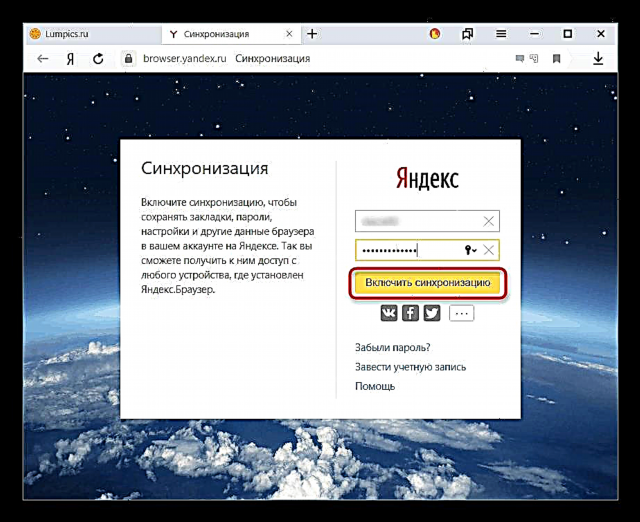
পরিষেবাটি ইয়ানডেক্স.ডিস্ক ইনস্টল করার প্রস্তাব করবে, এর সুবিধাগুলি উইন্ডোতে লেখা রয়েছে। "বেছে নিন"উইন্ডো বন্ধ করুন"বা"ইনস্টল ডিস্ক"তার বিবেচনার ভিত্তিতে।
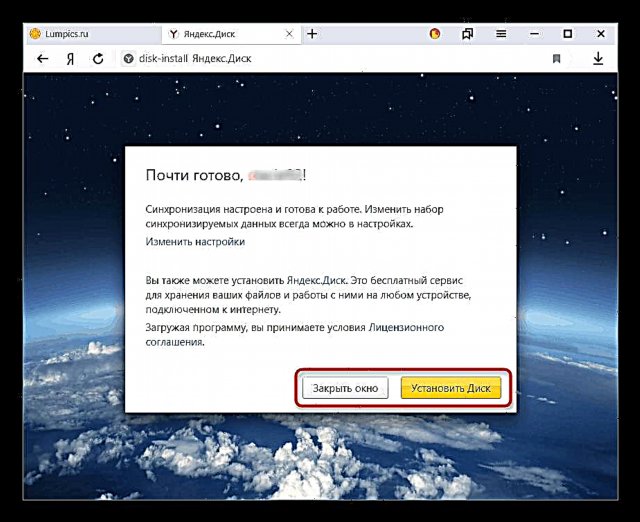
পদক্ষেপ 3: সিঙ্ক কনফিগার করুন
সফলভাবে ফাংশনটি সক্রিয় করার পরে "মেনু" একটি বিজ্ঞপ্তি প্রদর্শিত হবে "শুধু সিঙ্ক হয়েছে"পাশাপাশি প্রক্রিয়াটির বিশদ।

ডিফল্টরূপে, সমস্ত কিছু সিঙ্ক্রোনাইজ করা হয় এবং কিছু উপাদান বাদ দিতে ক্লিক করুন সিঙ্ক কনফিগার করুন.

ব্লকে "কী সিঙ্ক করবেন" আপনি কেবল এই কম্পিউটারে কী ছেড়ে যেতে চান তা চেক করুন।

আপনি যে কোনও সময় দুটি লিঙ্কের একটি ব্যবহার করতে পারেন:
- সিঙ্ক অক্ষম করুন যতক্ষণ না আপনি আবার অন্তর্ভুক্তির প্রক্রিয়াটি পুনরায় পুনর্বার করেন না ততক্ষণ এর ক্রিয়াটি বিরতি দেয় (পদক্ষেপ 2).
- সিঙ্ক হওয়া ডেটা মুছুন ইয়ানডেক্স ক্লাউড পরিষেবাটিতে যা ছিল তা মুছে দেয়। এটি প্রয়োজনীয়, উদাহরণস্বরূপ, আপনি যখন শর্তগুলি পরিবর্তন করবেন তখন সিঙ্ক্রোনাইজ করা ডেটার তালিকা (উদাহরণস্বরূপ, সিঙ্ক্রোনাইজেশন বন্ধ করুন) "বুকমার্ক").

সিঙ্ক্রোনাইজড ট্যাবগুলি দেখুন
অনেক ব্যবহারকারী তাদের ডিভাইসের মধ্যে ট্যাবগুলি সিঙ্ক্রোনাইজ করতে বিশেষভাবে আগ্রহী। পূর্ববর্তী সেটআপ চলাকালীন সেগুলি চালু থাকলে, এর অর্থ এই নয় যে এক ডিভাইসে সমস্ত খোলার ট্যাবগুলি স্বয়ংক্রিয়ভাবে অন্যটিতে খোলা হবে। সেগুলি দেখতে আপনাকে ডেস্কটপ বা মোবাইল ব্রাউজারের বিশেষ বিভাগগুলিতে যেতে হবে।
একটি কম্পিউটারে ট্যাব দেখুন
কম্পিউটারের ইয়ানডেক্স.ব্রাউজারে, দেখার জন্য ট্যাবগুলিতে অ্যাক্সেস সর্বাধিক সুবিধাজনক উপায়ে প্রয়োগ করা হয় না।
- আপনাকে ঠিকানা বারে প্রবেশ করতে হবে
ব্রাউজার: // ডিভাইস-ট্যাবএবং ক্লিক করুন প্রবেশ করানঅন্যান্য ডিভাইসে চলমান ট্যাবগুলির তালিকায় যেতে।
আপনি মেনুটির এই বিভাগেও যেতে পারেন, উদাহরণস্বরূপ, থেকে "সেটিংস"আইটেম স্যুইচিং "অন্যান্য ডিভাইস" উপরের বারে
- এখানে প্রথমে ডিভাইসটি নির্বাচন করুন যা থেকে আপনি ট্যাবগুলির তালিকা পেতে চান। স্ক্রিনশটটি দেখায় যে কেবলমাত্র একটি স্মার্টফোন সিঙ্ক্রোনাইজড, তবে যদি 3 বা ততোধিক ডিভাইসের জন্য সিঙ্ক্রোনাইজেশন সক্ষম করা হয় তবে বাম দিকের তালিকাটি আরও বড় হবে। আপনি যে বিকল্পটি চান তা চয়ন করুন এবং এটিতে ক্লিক করুন।
- ডানদিকে আপনি কেবল খোলার ট্যাবগুলির তালিকাটিই দেখতে পাবেন না তবে এতে কী সঞ্চিত রয়েছে "স্কোরবোর্ড"। ট্যাবগুলির সাহায্যে আপনি যা যা করতে পারেন তা করতে পারেন - সেগুলি দিয়ে যান, বুকমার্কগুলিতে যুক্ত হন, ইউআরএল অনুলিপি করুন ইত্যাদি


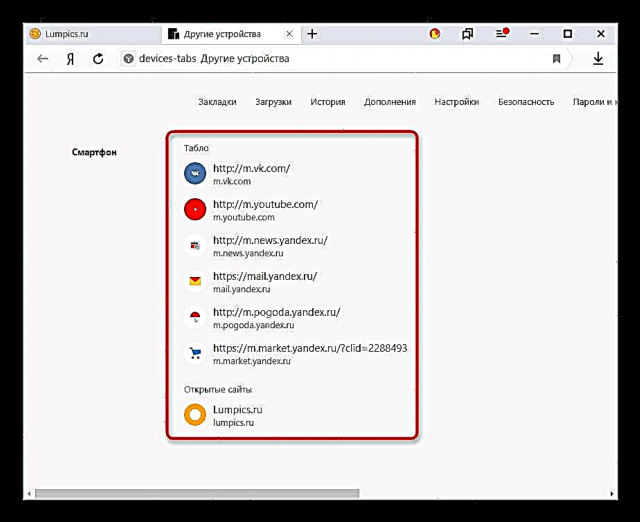
একটি মোবাইল ডিভাইসে ট্যাবগুলি দেখুন
অবশ্যই, স্মার্টফোন বা ট্যাবলেটের মাধ্যমে সিঙ্ক্রোনাইজড ডিভাইসগুলিতে দেখার ট্যাবগুলির আকারের বিপরীতে সিঙ্ক্রোনাইজেশন রয়েছে। আমাদের ক্ষেত্রে এটি একটি অ্যান্ড্রয়েড স্মার্টফোন হবে।
- ইয়ানডেক্স.ব্রোজার খুলুন এবং ট্যাবগুলির সংখ্যা সহ বোতামটি ক্লিক করুন।
- নীচের প্যানেলে কম্পিউটার মনিটরের আকারে সেন্টার বোতামটি নির্বাচন করুন।
- একটি উইন্ডো খুলবে যেখানে সিঙ্ক্রোনাইজড ডিভাইসগুলি প্রদর্শিত হবে। আমাদের কেবল এটি আছে "কম্পিউটার".
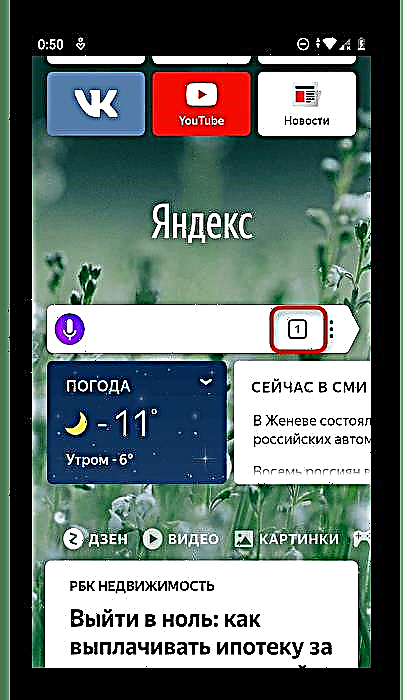


ডিভাইসের নামের সাথে ফালাটিতে আলতো চাপুন, এর ফলে খোলা ট্যাবগুলির তালিকা প্রসারিত হবে। এখন আপনি এগুলি আপনার ইচ্ছামত ব্যবহার করতে পারেন।

ইয়ানডেক্স থেকে সিঙ্ক্রোনাইজেশন ব্যবহার করে, কোনও ডেটা নষ্ট হবে না জেনে সমস্যাগুলির ক্ষেত্রে আপনি সহজেই ব্রাউজারটি পুনরায় ইনস্টল করতে পারেন। আপনি য্যানডেক্স.ব্রোজার এবং ইন্টারনেট রয়েছে এমন কোনও ডিভাইস থেকে সিঙ্ক্রোনাইজ করা তথ্যে অ্যাক্সেস পাবেন।












